Hvernig á að skoða öll læst númer á Android

Þú lifir annasömu lífi. Það síðasta sem þú þarft eru sölusímtöl eða, jafnvel verra, símtöl frá svindlarum. En þeir geta gerst af og til. Þess vegna er
Eitt mikilvægasta og gagnlegasta forritið í Microsoft Windows stýrikerfinu er Windows 10 Notepad. Það er notað til að skrifa niður fljótlegar athugasemdir og jafnvel kóða á forritunarmálum. Þú getur búið til lista, skrifað stuttar og langar athugasemdir og jafnvel búið til hópskrár og HTML síður. Einn stór kostur við Windows 10 Notepad er að þú getur afritað og límt hvaða texta sem er hvar sem er og Notepad fjarlægir sjálfkrafa allt sniðið. Hins vegar er takmörkun á Notepad að það styður ekki notkun fjölmiðlaskráa. Hins vegar, ef þú ert að leita að skrifblokk í myrkri stillingu á Windows 10, mun þessi bloggfærsla vera gagnleg.
Með öllum ávinningi og takmörkunum er hægt að gera notkun Windows 10 Notepad meira spennandi ef við getum lagað útlit Notepad. Dökkt skrifblokk myndi einnig valda minna álagi fyrir augu, sérstaklega í illa upplýstu aðstæður. Með Dark Mode hita í umferð nú á dögum væri flott ef Microsoft gefur út svartan skrifblokk fyrir Windows 10. Þangað til það gerist eru hér leiðir til að nota dökka skrifblokk á Windows 10.
Skref til að bæta við svörtu skrifblokkarvalkosti við Windows 10
Aðferð 1. Umbreyttu núverandi Windows 10 skrifblokk í dökkt skrifblokk
Þú getur alltaf breytt núverandi skrifblokk í svartan skrifblokk með því að breyta öllu Windows birtuskilunum. Windows 10 veitir notendum sínum möguleika á að velja úr fjórum valkostum með mikilli birtuskil. Þrír af þessum valkostum eru nátengdir myrkri stillingu og gallinn við þessa aðferð er sá að öll tölvan þín mun birtast í dökku þema, sem inniheldur svartan skrifblokk fyrir Windows 10. Til að virkja dökka stillingu þemað á tölvunni þinni skaltu fylgja skrefunum nefnt hér að neðan:
Skref 1. Sláðu inn „ Kveikja eða slökkva á háum birtuskilum “ í leitarreitinn næst staðsettur í neðra vinstra horninu á verkefnastikunni.
Skref 2. Smelltu á niðurstöðuna sem gefur til kynna kerfisstillingar. Þetta mun opna nýjan glugga.
Skref 3. Glugginn yrði skipt í tvo hluta. Á hægri hlið, finndu skiptahnappinn undir High Contrast og bíddu í nokkrar sekúndur þar til Windows stillir dökku stillingarnar fyrir þig.
Skref 4. Þú getur líka valið þema með því að velja einn af fjórum valkostum úr fellilistanum.
Athugið: Einn af valkostunum nefnir High Contrast White , sem gefur til kynna að það sé ekki valkostur fyrir dökka stillingu.
Skref 5. Þú getur líka valið aðra andstæða liti fyrir viðbótareiginleika eins og tengla, texta, óvirkan texta, bakgrunn osfrv.
Athugið: Þú getur líka ýtt á Vinstri Alt + Vinstri Shift + Prentskjá saman til að kveikja/slökkva á valkostinum fyrir mikla birtuskil.
Þetta er stysta og einfaldasta aðferðin til að fá svartan skrifblokk í Windows 10 án þess að leita að dökkum skrifblokk. Það lítur líka vel út, en þú verður að vera dálítið þolinmóður eftir að hafa virkjað þessa háu birtuskilastillingu, þar sem Windows 10 skrifblokkin þín hefur ekki aðeins breyst í svartan skrifblokk, heldur hefur allt stýrikerfið líka orðið dimmt.
Lestu einnig: Hvað er. DAT skrá og hvernig á að opna hana.
Aðferð 2. Hvernig á að fá svartan skrifblokk niðurhal fyrir Windows 10?
Ef þú þolir ekki allt Windows 10 stýrikerfið þitt í myrkri stillingu til að fá Dark mode skrifblokk á Windows 10. Þú vilt halda áhrifunum við Windows 10 skrifblokk appið eingöngu; þá legg ég til að þú leitir að Black Notepad valkost. Sumir af bestu dökku skrifblokkunum eru:
1) Black Notepad UWP appið
Black Notepad UWP appið er einfaldasti dökki skrifblokkinn valkosturinn við sjálfgefna Windows 10 skrifblokkinn. Það er 100% svipað sjálfgefna skrifblokkinni þegar kemur að eiginleikum og aðgerðum. Eini munurinn er dökk litasamsetning. Þessi svarti skrifblokk er ókeypis í notkun og hægt er að hlaða niður og setja hann upp í Microsoft Store.
Sæktu Black Notepad UWP appið núna, smelltu hér
2) Svartur skrifblokk (val til Windows 10 skrifblokk)
Segjum sem svo að þú ætlar að fá þér dökkan skrifblokk í stað þess að breyta birtuskilum í öllu Windows 10. Í því tilviki gætirðu líka viljað fá nokkra auka valkosti sem ekki eru tiltækir í sjálfgefna Windows 10 Notepad. Lausnin á þessu, sem sameinar báðar kröfurnar, er Black Notepad. Það gerir notendum einnig kleift að velja á milli mismunandi litasamsetninga, sem gerir notendum kleift að fara út fyrir svarta og hvíta valkosti.
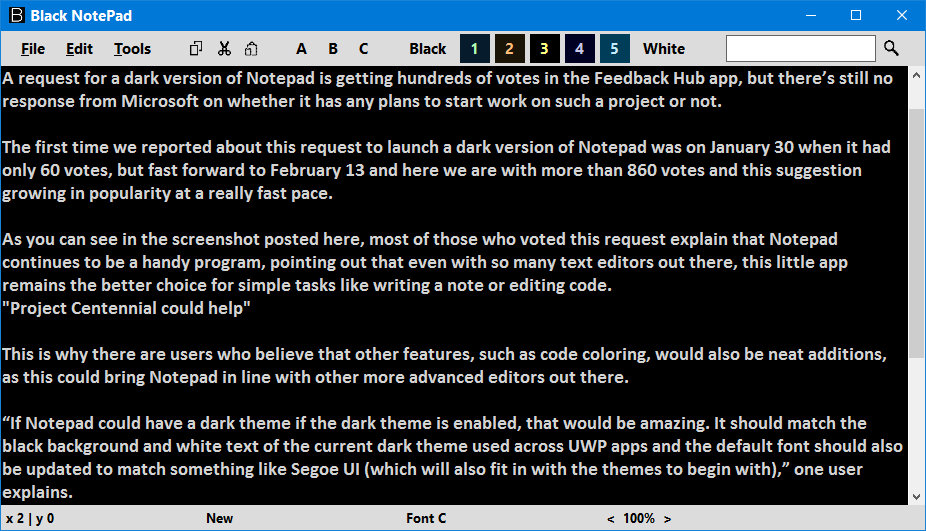
Fyrir niðurhal á svörtum skrifblokkum fyrir Windows 10, smelltu hér .
Lestu einnig: Hvað er logskrá og hvernig á að fá aðgang að henni
Aðferð 3. Hvernig á að fá Notepad++ í myrku þema sem svartan skrifblokk?
Ef þú ert tilbúinn til að halda áfram á leiðinni til að fá fullkomna lausn á niðurhali á svörtum skrifblokkum á Windows 10, þá er þetta lokastopp ferðarinnar. Notepad ++ með dökku þema er besta mögulega forritið með háþróaðri eiginleikum þar sem það virðist vera lítill MS Word ásamt Adobe Dreamweaver. Notepad++ er einn besti valkosturinn fyrir dökka skrifblokk sem er ókeypis í notkun og er frábær kóðaritari fyrir Windows 10 . Fylgdu aðferðinni til að fá Notepad++ dökka stillingu í Windows 10.
Til að fá þetta svarta skrifblokk niðurhal fyrir Windows 10 þarftu að fara á opinberu vefsíðuna með því að smella á hlekkinn.
Eftir að þú hefur hlaðið niður uppsetningarskránni þarftu að keyra Notepad++ uppsetningarhjálpina og fylgja leiðbeiningunum á skjánum. Þegar það hefur verið sett upp skaltu fylgja skrefunum til að virkja Notepad++ í dökku þema:
Skref 1. Opnaðu Notepad++ forritið.
Skref 2. Smelltu á Stillingar flipann og veldu Style Configurator.
Skref 3. Frá nýja glugganum sem opnast, Finndu Veldu Þema efst á glugganum. Af fellilistanum geturðu valið margs konar þemu.
Athugið: Deep Black og Obsidian eru tvö þemu sem breyta Notepad++ þínum í dökkt þema skrifblokk.
Skref 4. Það eru fleiri valkostir sem þú getur skoðað og breytt UI frumefnislitunum úr stílreitnum.
Skref 5. Jafnvel eftir að þú hefur hlaðið niður, sett upp og breytt Notepad++ í dökkt þema, liggja vandræðin í því að Notepad ++ er ekki sjálfgefinn textaritill þinn í Windows 10.
Skref 6. Veldu hvaða textaskrá sem er og hægrismelltu á hana. Í samhengisvalmyndinni skaltu velja Opna með.
Skref 7. Finndu Veldu annað forrit og smelltu á það.
Skref 8. Nýr gluggi sem ber titilinn Hvernig viltu opna þetta forrit mun birtast. Veldu Notepad++ af listanum og veldu gátreitinn við hliðina á því að nota hann til að opna valkostinn .txt skrár og smelltu svo á OK.
Skref 9. Textaskráin sem þú varst að reyna að opna mun opnast í Notepad++ í dökku þema ásamt öllum öðrum textaskrám á vélinni þinni. Þannig geturðu sett upp svartan skrifblokk á skömmum tíma með Notepad++ dökkri stillingu Windows 10.
Lestu einnig: Notepad++ Valkostir til að breyta texta árið 2020
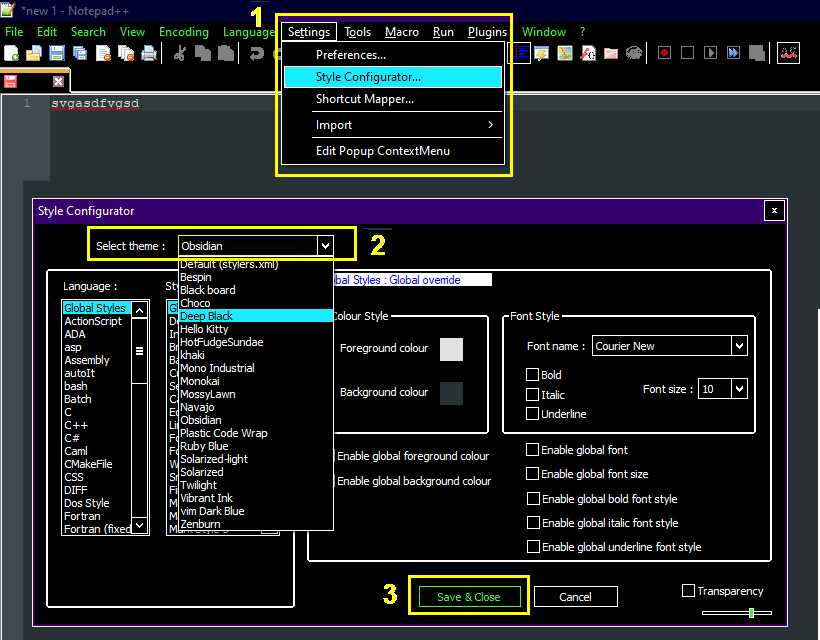
Hvað finnst þér um hvernig á að fá svartan skrifblokk fyrir Windows 10?
Dark mode er nýja stefnan í bænum og þú ert með Facebook, WhatsApp, Google og marga aðra sem reyna að innræta þennan eiginleika í öppunum sínum. Dökka stillingin gerir liti andstæða við það sem við notum almennt, en þeir virðast hafa minna álag á augun okkar og eru frábærir að vinna í dimmu umhverfi. Microsoft ætti að veita notendum einstaklingsbundinn valmöguleika í öllum öppum sínum til að virkja myrka stillinguna en ekki allt Windows þemað. Þar til þessi valkostur birtist geturðu notað hvaða svarta skrifblokk sem er, þar sem Notepad ++ dökkt þema er það besta af öllu. Með ofangreindum skrefum, notaðu Notepad++ dökka stillingu í Windows 10 eða prófaðu eitthvað af hinum Notepad forritunum fyrir tölvuna þína.
Deildu hugsunum þínum um val á dökkum skrifblokkum og hver þú heldur að sé bestur í athugasemdahlutanum hér að neðan. Ekki gleyma að gerast áskrifandi að Systweak bloggum og Facebook síðu okkar og YouTube rás fyrir áhugaverðar tæknitengdar greinar.
Þú lifir annasömu lífi. Það síðasta sem þú þarft eru sölusímtöl eða, jafnvel verra, símtöl frá svindlarum. En þeir geta gerst af og til. Þess vegna er
Hisense er eitt af efstu sjónvarpsmerkjunum með mikið úrval af gerðum sem henta mismunandi þörfum og smekk. Flest nútíma Hisense sjónvörp eru með snjöllum eiginleikum, eins og
.MOV skrár, tegund myndbandssniðs þróað af Apple, eru í miklum metum fyrir hágæða myndbands og hljóðs. Það er svo gott þessi fagmaður
Þótt Windows 11 eigi að vera notendavænna stýrikerfi en forverar þess, þá fylgja því nokkrar óvæntar breytingar. Ekki síst,
Kannski ertu að leysa nettengingarvandamál fyrir tiltekið forrit og þarft að athuga hvort tengiaðgangur þess sé opinn. Hvað ef þú þarft
Viltu fjarlægja Microsoft Edge af Windows 11 tölvunni þinni? Og vilt koma í veg fyrir að það setji sig sjálfkrafa upp aftur? Fylgdu þessari handbók.
Microsoft hefur alltaf gert Windows aðgengilegt í nokkrum útgáfum, hvort sem það er Nemandi og Kennari, Home eða Windows 7 og Vistas Ultimate. Windows 10 er nr
Stundum birtast skilaboð um tengingarvandamál eða ógildan MMI kóða og geta verið pirrandi fyrir Android notendur. Þegar ógild MMI kóða skilaboð
Virkar tölvan þín hægar en venjulega? Þetta gæti verið merki um að það sé að ofhitna. Það er algengt mál sem mun gera þig minna afkastamikill þegar þú reynir að reikna út
Þegar tölvan þín er farin að verða sein er það merki um að þú þurfir að losa um pláss. Venjulega er það frábær staður til að byrja að eyða tímabundnum skrám.








